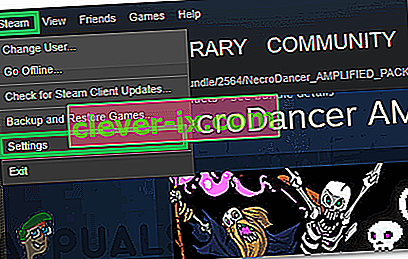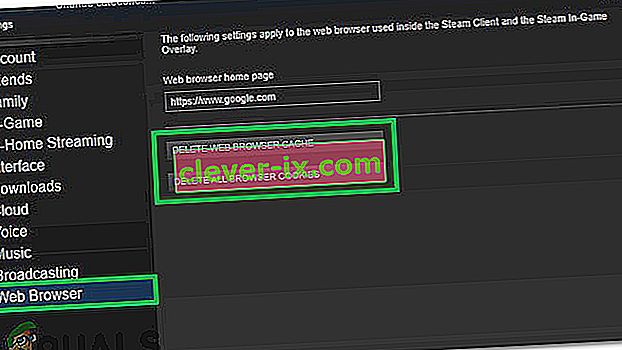Efter opdatering af Steam kan brugerne opleve, at Steams browser i spillet eller butikken ikke fungerer korrekt eller mangler vigtige elementer. Der kan være flere grunde til dette, f.eks. Din internetforbindelse kan være langsom, eller der kan være et problem med din HTML-cache. En effektiv måde er at slette Steam og geninstallere det igen. Men inden vi bruger mere tekniske og kedelige metoder, vil vi prøve at foretage fejlfinding for mindre problemer.
Reparer korrupte systemfiler
Download og kør Restoro for at scanne for korrupte filer herfra , hvis filer viser sig at være korrupte og mangler reparere dem, og kontroller derefter, om det løser problemet, hvis ikke, fortsæt derefter med nedenstående løsninger.
Løsning 1: Rydning af HTML-cache
Den mest almindelige årsag til en langsom browser i spillet er på grund af HTML-cache. I princippet skal du rydde det en gang hver 2. eller 3. uge, så det ikke er i konflikt med din browser.
- Afslut Steam-klient.
- Tryk på ⊞ Win + R-knappen. Dette skal poppe op på Kør
- Skriv i dialogboksen, skriv " kontrol ". Dette skulle bringe kontrolpanelet op foran dig.

- I kontrolpanelet skal du søge efter " Mappeindstillinger " i dialogboksen øverst til højre.

- Klik på " Mappeindstillinger ", som vendte tilbage i søgningen. Klik derefter på fanen " Vis ", og her vil du kontrollere en linje, der siger " Vis skjulte filer, mapper og drev ". Marker det, anvend ændringerne og luk vinduet.

- Tryk igen på ⊞ Win + R-knappen. Dette skal pop op-programmet Kør.
- Skriv " C: \ Brugere \\ AppData \ Local \ Steam \ htmlcache" i dialogboksen . Her er dit brugernavn til din Windows-konto.

Hvis du ikke kender brugernavnet til din Windows-konto, kan du søge på filplaceringen ved at åbne windows-filudforsker.
Åbn dit C-drev, og søg efter en mappe med navnet “ Brugere ”.
Senere vil du se et vindue, der består af alle navnene på de brugere, der bruger denne computer. Klik på dit brugernavn og gå videre for at finde en mappe med navnet " AppData ". Her finder du en mappe med navnet “ Lokal ”. Find en mappe med navnet “ Steam ” i den. Endelig vil du se en mappe med navnet “ htmlcache ”.
Når du er i cache-mappen, skal du vælge alle elementerne og slette dem.
- Når du er færdig med sletningen, skal du trykke på ⊞ Win + R-knappen igen for at åbne applikationen Kør.
- Skriv " steam: // flushconfig " i dialogboksen .

- Når du har trykket på " Ok ", vises et vindue for at bekræfte din handling. Bemærk, at Steam efter at have ryddet cachen vil bede dig om at logge på igen ved hjælp af dine legitimationsoplysninger. Udfør kun denne handling, hvis du har dit Steam-brugernavn og din adgangskode ved hånden.

- Start Steam ved hjælp af klienten, og forhåbentlig fungerer browser og butik i spillet som forventet.
Løsning 2: Tilføjelse af "–no-cef-sandbox" i din Steam-genvej
Denne metode indebærer at lave en genvej i din Steam-mappe og omdøbe den. Følg nedenstående trin og sørg for at skrive den nøjagtige adresse, der er angivet.
- Opret en genvej til damp i din dampmappe.
Standardplaceringen for din dampmappe skal være " C: \ Program Files (x86) \ Steam ".
Tryk på ⊞ Win + R-knappen. Dette skal pop op-programmet Kør.
Skriv "C: \ Program Files (x86) \ Steam" i dialogboksen.

Eller hvis du installerede Steam i en anden mappe, kan du søge på den mappe, så er du klar til at gå.

- Nu for at sikre, at der ikke sker noget dårligt med din standard Steam.exe-fil, laver vi en genvej til din steam.exe-fil og indsætter den i din dampmappe. Det skal se sådan ud:

- Nu hvor du har konfigureret din genvej, skal du højreklikke på den, gå til egenskaber, og du vil se dette.

- I måltekstfeltet skal du tilføje:
-ingen cef-sandkasse
Til slutningen af filstien
Så det bliver:
"C: \ Program Files (x86) \ Steam \ Steam.exe" -no-cef-sandbox
Stien kan være anderledes, hvis du har et andet sted, hvor Steam er installeret.

- Tryk på OK for at gemme egenskaberne og køre den genvej, du lige har oprettet.
Hvis du fulgte alle trin korrekt, skulle du nu have to dampapplikationer, der kan bruges til at få adgang til Steam. En af dem fungerer til netop dette, mens din oprindelige dampfil forbliver uændret.
Løsning 3: Sletning af Steam-webbrowser-cache
Det er muligt, at dampwebbrowserens cache er blevet beskadiget. Hvis webbrowserens cache er beskadiget, indlæses butikken muligvis ikke korrekt. Derfor sletter vi i dette trin cachen fra den webbrowser, der bruges af damp. For det:
- Åbn damp, og klik på fanen “ Damp ” øverst til venstre.
- Klik på " Indstillinger " fra listen.
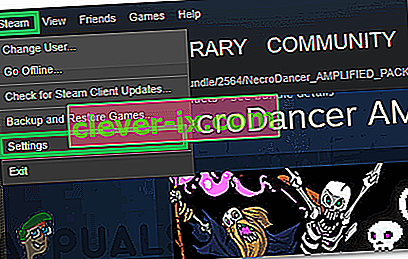
- Klik på ” Web Browser ” i venstre rude.
- Klik på ” Slet Web Browser Cache ” og ” Slet Web Browser Cookies ” indstillinger.
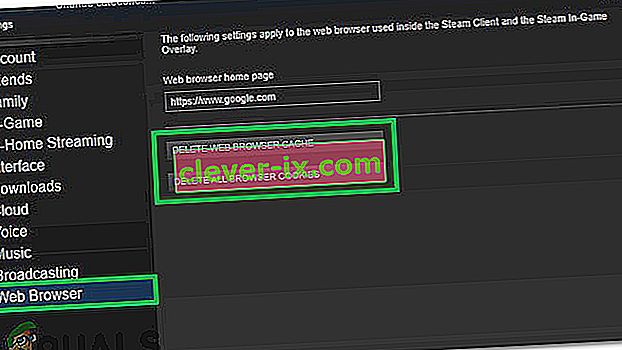
- Genstart Steam, og kontroller, om problemet fortsætter.
Løsning 3: Geninstallation af Steam efter sletning af dens filer
Afslut alle Steam-applikationer, før du starter denne løsning. Bemærk, at dette ikke sletter dine gameplay-data.
- Start din Task Manager ved at trykke på ⊞ Win + R-knappen. Dette skal poppe op på Kør
Skriv " taskmgr " i dialogboksen . Dette skal åbne task manager.

- Afslut alle Steam-relaterede processer startende fra processen ' Steam Client Bootstrapper '.

- Tryk på ⊞ Win + R-knappen.
Skriv " C: \ Program Files (x86) \ Steam " i dialogboksen .

Eller hvis du installerede Steam i en anden mappe, kan du søge på den mappe, så er du klar til at gå.

- Find følgende filer og mapper:
- Steamapps Folder (Dette er hvor alle dine spil er placeret)
- Userdata- mappe (Her gemmes fremskridt i dine spil)
- Skins Folder (Dette er hvor dine dampskind er placeret)
- Steam.exe- applikation (Dette er startprogrammet til Steam)
- Ssfn-filer De kan være mere end en, og hver kan have et nummer foran sig (opbevar det, så du ikke behøver at vente 7 dage på nedkøling af handel).
- Slet alle de andre filer undtagen dem, der er nævnt ovenfor, og start damp fra launcheren. Steam downloader nogle filer og opdaterer sig selv. Når installationen er afsluttet, beder den dig om at indtaste dine legitimationsoplysninger. Når du er logget ind, fungerer browseren i spillet som forventet.